1:使用“win+R”键打开“运行”。
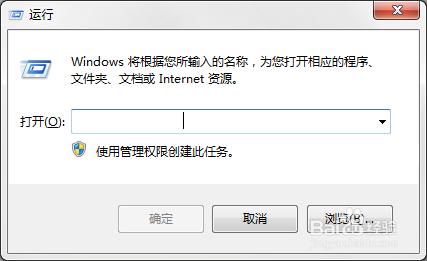
2:输入“regedit”。
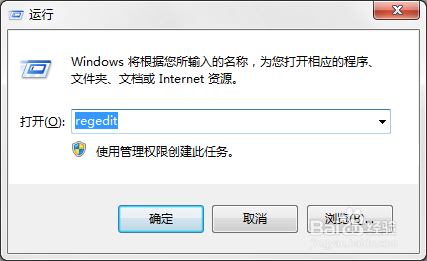
3:单击“ 确定”,打开“注册表编辑器”。
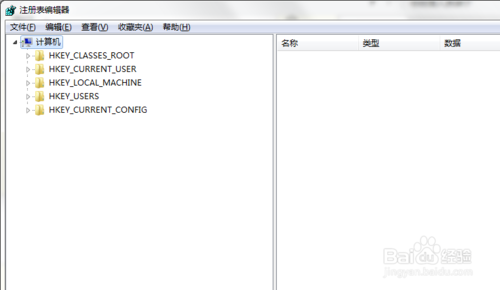
4:依次展看“HKEY_CLAssEs_RooT\TypeLib\{F5078F18-C551-11d3-89B9-0000F81FE221}\6.0\0\win32”。

5:鼠标右键单击“win32”,单击选择“权限”。
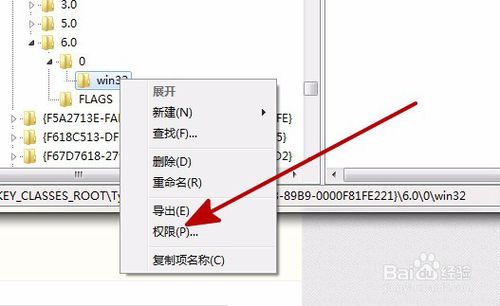
6:勾选“完全控制”后关闭窗口。
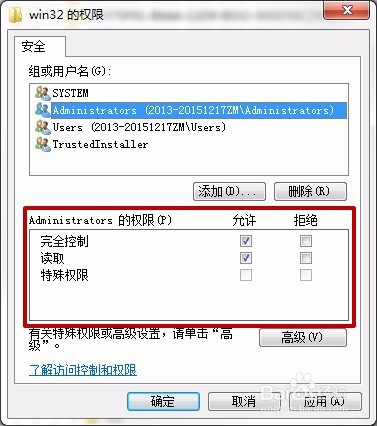
7:在右侧窗口双击 “默认值”。
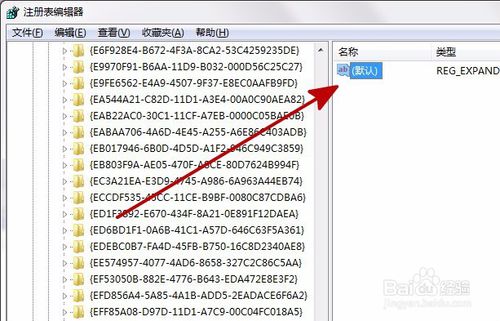
8:在弹出的“编辑字符创”窗口中,将”数值数据“的值“%systemRoot%\system32\msxml6.dll”改为“C:\windows\system32\msxml6.dll”。
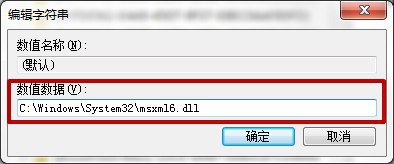
9:点击“确定”,关闭“注册表编辑器”。
10:重新安装 office 2010。
1:运行安装msxml6.0安装包。
2:运行MicrosoftFixit50927自动修复。
3:安装office2010。
|
Copyright @ 2020 闪兔一键重装系统版权所有 本站发布的系统仅为个人学习测试使用,不得用于任何商业用途,请支持购买微软正版软件! |